win10搭建selendroid测试环境
官网对于搭建selendroid列出如下要求:
- 就如 Junit 一样,Selendroid 可以在 Mac,Linux 和 Windows 上使用。Java 主打的就是跨平台。
- Java SDK (至少1.6)必须安装。配置 JAVA_HOME 环境变量。 重要: 如果 JAVA_HOME 指向了 JRE(Java runtime environment),Selendroid 会有错误,因为 jarsigner 等工具只有 JDK 下面才有。
- 请安装最新的 Android-Sdk,配置 ANDROID_HOME 环境变量。
- 模拟器和真机必须有一个。
一、安装Java
只要不低于1.6版本就行了,可以到官网https://www.java.com/zh_CN/下载最新版本。
安装Java后,需要配置环境变量。
“我的电脑”右键菜单--->属性--->高级--->环境变量--->系统变量-->新建.
依据实际安装路径添加几个条目如下:
- 变量名:JAVA_HOME;变量值:C:\Program Files\Java\jdk1.8.0_65;
- 变量名:CLASSPATH;变量值:.;%JAVA_HOME%\lib\dt.jar;%JAVA_HOME%\lib\tools.jar;(开头的点号不要忘记)
找到path变量名-->“编辑”,添加:
- ;%JAVA_HOME%\bin;%JAVA_HOME%\jre\bin;
重启电脑后,在cmd命令行中,输入java -version命令,出现下图中的内容就说明java安装好了。

二、安装Android-Sdk
在 http://dl.google.com/android/installer_r23.0.2-windows.exe 下载Android的SDK安装包。需要注意的是,安卓虚拟机的镜像文件都很大,如果以后要使用安卓虚拟机,那么SDK的安装路径最好选一个空间大的磁盘。
如果打开Android SDK Manager后,显示如下,说明当前网络无法更新SDK的组件。

此时,在Android SDK Manager 的菜单栏上点击“Tools”---->“Options”,进行如下配置
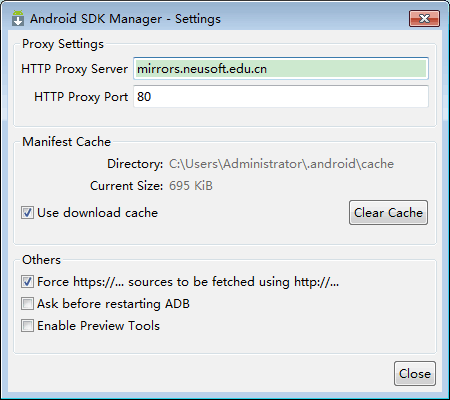
这里提供一组可用于Http proxy server的镜像地址如下,可以从中选一个网速快的。
Android SDK在线更新镜像服务器 南阳理工学院镜像服务器地址: mirror.nyist.edu.cn 端口:80 中国科学院开源协会镜像站地址: IPV4/IPV6: mirrors.opencas.cn 端口:80 IPV4/IPV6: mirrors.opencas.org 端口:80 IPV4/IPV6: mirrors.opencas.ac.cn 端口:80 上海GDG镜像服务器地址: sdk.gdgshanghai.com 端口:8000 北京化工大学镜像服务器地址: IPv4: ubuntu.buct.edu.cn/ 端口:80 IPv4: ubuntu.buct.cn/ 端口:80 IPv6: ubuntu.buct6.edu.cn/ 端口:80 大连东软信息学院镜像服务器地址: mirrors.neusoft.edu.cn 端口:80 腾讯Bugly 镜像: https://dsx.bugly.qq.com/repository/1
然后,重启Android SDK Manager,显示如下,说明配置成功。

然后安装上图中的Android SDK Platform-tools。因为不打算使用安卓虚拟机,所以其他组件就不再安装。
安装完成后,配置环境变量。
“我的电脑”右键菜单--->属性--->高级--->环境变量--->系统变量-->新建.
依据实际安装路径添加条目如下:
- 变量名:ANDROID_HOME ;变量值:C:\Program Files (x86)\Android\android-sdk;
找到path变量,追加如下:
- %ANDROID_HOME %\tools;%ANDROID_HOME %\platform-tools;
重启电脑,用数据线连接手机和电脑。然后在cmd命令中,输入adb devices命令,有下图内容就说明SDK配置好了。

注:如果电脑没有安装过手机驱动,使用adb devices命令是查询不到连接到电脑的手机的。可以借助360手机助手、豌豆荚等工具,这些工具会为连接到电脑的手机自动安装驱动程序。
三、安装selendroid

- Selendroid Test App:selendroid-test-app-0.17.0.apk(在官网首页即可下载,目前版本是0.17.0);
- Selendroid Standalone with dependencies:selendroid-standalone-0.17.0-with-dependencies.jar(在官网首页即可下载,目前版本是0.17.0);
然后打开cmd命令行,进入下载文件所在目录,运行下面命令:
java -jar selendroid-standalone-0.17.0-with-dependencies.jar -app selendroid-test-app-0.17.0.apk
显示如下,就说明selendroid运行成功了,已连接的设备编号是7N2SSE1555046736,selendroid在端口4444进行监听。

在浏览器的地址栏中输入下面地址,并敲击回车。
localhost:4444/wd/hub/status
可以看到下图所示信息:
{ "value": { "os": { "name":"Windows 10", "arch":"amd64", "version":"10.0" }, "build": { "browserName":"selendroid", "version":"0.17.0" }, "supportedDevices": [ { "emulator":false, "screenSize":"(1080, 1920)", "serial":"7N2SSE1555046736", "platformVersion":"19", "model":"H60-L01", "apiTargetType":"google" } ], "supportedApps": [ { "mainActivity":"io.selendroid.testapp.HomeScreenActivity", "appId":"io.selendroid.testapp:0.17.0", "basePackage":"io.selendroid.testapp" }, { "mainActivity":"io.selendroid.androiddriver.WebViewActivity", "appId":"io.selendroid.androiddriver:0.17.0", "basePackage":"io.selendroid.androiddriver" } ] }, "status":0 }
大致含义是:
- PC的操作系统是windows,版本10,64位;
- 支持的设备不是模拟器,是一个真机,序列号是7N2SSE1555046736,API level 是19;
- 支持的app有testapp和androiddriver(默认自动安装用于 mobile web 测试的androiddriver);
- supportedDevices:是一个设备池,维护着所有可用的真机和虚拟机。
- supportedApps:是一个应用池,维护着所有可测的应用。
我们以后写测试脚本都会需要这些信息。
环境搭建,至此结束。




 浙公网安备 33010602011771号
浙公网安备 33010602011771号